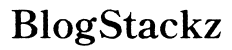Introduction
De nombreux utilisateurs de l’Asus A15 trouvent le clavier rétroéclairé utile pour travailler dans des conditions de faible luminosité. Cependant, il peut arriver que vous souhaitiez désactiver le rétroéclairage, que ce soit pour économiser la batterie ou éviter les distractions. Ce guide fournit des instructions étape par étape pour désactiver le clavier rétroéclairé de votre Asus A15, vous permettant de tirer le meilleur parti de votre ordinateur portable tout en contrôlant sa fonctionnalité selon vos préférences.

Comprendre le clavier de l’Asus A15
L’Asus A15 est réputé pour sa construction solide et ses performances impressionnantes, en faisant un choix populaire parmi les joueurs et les professionnels. L’une de ses caractéristiques distinctives est le clavier rétroéclairé, conçu pour améliorer la visibilité dans les environnements peu éclairés. L’éclairage du clavier peut être personnalisé à différents niveaux de luminosité ou de couleurs, en fonction des préférences de l’utilisateur.
Malgré ses avantages, un rétroéclairage constant du clavier peut rapidement épuiser votre batterie. Ainsi, savoir comment gérer efficacement les paramètres de rétroéclairage est crucial, surtout lorsque vous êtes loin d’une source d’alimentation. Ce guide couvre les différentes méthodes que vous pouvez utiliser pour désactiver le rétroéclairage du clavier de votre Asus A15.

Étapes de préparation
Avant de plonger dans les méthodes pour désactiver le clavier rétroéclairé, assurez-vous des points suivants :
- Votre ordinateur portable Asus A15 est allumé.
- Vous avez un accès administratif aux paramètres du système.
- Tout travail non sauvegardé est sauvegardé pour éviter toute perte de données pendant le processus.
- Les touches de fonction et le logiciel Asus Armoury Crate sont opérationnels.
Ces étapes de préparation faciliteront le processus et empêcheront toute interruption indésirable.

Désactiver le clavier rétroéclairé à l’aide des touches de fonction
La méthode la plus simple et la plus rapide pour désactiver le clavier rétroéclairé sur votre Asus A15 est d’utiliser les touches de fonction :
- Localisez la touche ‘Fn’ sur votre clavier.
- Trouvez la touche qui ajuste le rétroéclairage du clavier – souvent marquée d’une icône de clavier et d’un symbole de soleil, généralement l’une des touches F (F3 ou F4).
- Maintenez la touche ‘Fn’ enfoncée et appuyez simultanément sur la touche de fonction désignée pour faire défiler les niveaux de luminosité jusqu’à ce que le rétroéclairage soit éteint.
Cette méthode est conviviale et efficace, vous permettant de gérer l’éclairage du clavier sans plonger dans des paramètres logiciels plus complexes.
Utilisation du logiciel Asus Armoury Crate
Pour un contrôle plus détaillé sur votre clavier rétroéclairé, Asus fournit le logiciel Armoury Crate :
- Ouvrez le logiciel Armoury Crate à partir du menu de démarrage ou de la barre des tâches.
- Naviguez dans la section ‘Appareil’ ou ‘Clavier’ au sein du logiciel.
- Cherchez les paramètres de rétroéclairage – il devrait y avoir des options pour la luminosité et les modes.
- Ajustez le curseur de luminosité à 0% ou sélectionnez l’option pour désactiver complètement le rétroéclairage.
Utiliser le logiciel Armoury Crate offre un contrôle précis sur l’éclairage de votre clavier et permet diverses options de personnalisation au-delà de simplement allumer ou éteindre le rétroéclairage.
Méthodes alternatives
Si les méthodes mentionnées ci-dessus ne fonctionnent pas, envisagez ces alternatives :
Via les paramètres du BIOS
Accéder au menu BIOS fournit une autre méthode pour contrôler votre rétroéclairage clavier :
- Redémarrez votre Asus A15 et accédez au menu BIOS en appuyant sur F2 ou Suppr lors du démarrage.
- Dans le menu BIOS, naviguez vers les paramètres avancés et cherchez les options de rétroéclairage du clavier. Ajustez les paramètres en conséquence.
Utilisation du Windows Mobility Center
Vous pouvez également utiliser le Windows Mobility Center pour ajuster les paramètres de rétroéclairage :
- Ouvrez le Windows Mobility Center via le menu démarrage.
- Cherchez les paramètres de luminosité du clavier et ajustez-les pour désactiver le rétroéclairage.
Ces alternatives offrent des solutions supplémentaires si les touches de fonction ou les logiciels ne produisent pas les résultats souhaités.
Dépannage des problèmes courants
Parfois, vous pouvez rencontrer des problèmes en essayant de désactiver le clavier rétroéclairé. Voici quelques problèmes courants et leurs solutions :
Touches de fonction non fonctionnelles
- Assurez-vous que le verrouillage des fonctions (Fn Lock) n’est pas activé, ce qui peut désactiver les touches de fonction.
- Mettez à jour vos pilotes de clavier ou de système via le Gestionnaire de périphériques.
Erreurs du logiciel Armoury Crate
- Réinstallez le logiciel Armoury Crate depuis le site officiel d’Asus s’il fonctionne mal.
- Assurez-vous que votre système est à jour, car les systèmes obsolètes peuvent causer des problèmes logiciels.
Paramètres du BIOS inefficaces
- Parfois, les changements dans le BIOS ne prennent pas effet immédiatement. Assurez-vous d’enregistrer les modifications avant de quitter le menu BIOS.
- Mettez à jour le firmware du BIOS car un firmware obsolète peut ne pas prendre en charge les nouveaux paramètres.
Conclusion
Gérer le clavier rétroéclairé de votre Asus A15 ne doit pas être une tâche complexe. Que ce soit en utilisant les touches de fonction, le logiciel Armoury Crate, ou des méthodes alternatives, désactiver le rétroéclairage peut économiser la batterie et réduire les distractions. En suivant ce guide, vous pouvez efficacement contrôler l’éclairage de votre clavier, assurez une expérience optimisée avec votre ordinateur portable Asus A15.
Questions Fréquemment Posées
Que faire si les touches de fonction ne fonctionnent pas ?
Assurez-vous que le verrouillage des fonctions n’est pas activé et mettez à jour les pilotes de votre clavier via le Gestionnaire de périphériques.
Désactiver le rétroéclairage du clavier peut-il améliorer l’autonomie de la batterie ?
Oui, désactiver le rétroéclairage du clavier peut aider à prolonger l’autonomie de la batterie de votre ordinateur portable, surtout en cas d’utilisation prolongée sans accès à une source d’alimentation.
Que faire si je veux rallumer le rétroéclairage ?
Vous pouvez utiliser les touches de fonction ou le logiciel Armoury Crate pour rallumer le rétroéclairage. Il suffit de suivre les étapes mentionnées dans ce guide en sens inverse pour réactiver l’éclairage.